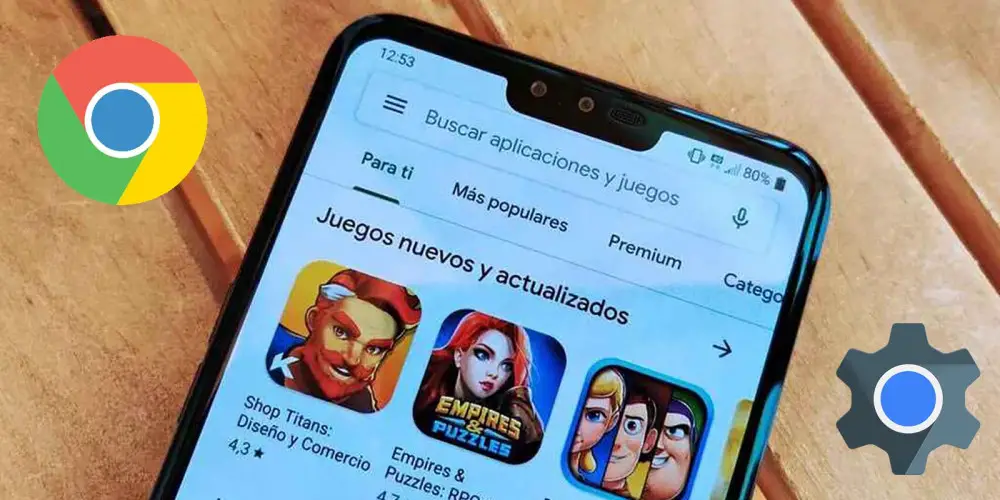
Nếu có điều gì đó mà chúng ta phải nói về thế giới Android, thì đó chính là nhiều lần lỗi và sự cố xuất hiện điều đó trong iOS hầu như không bao giờ nói "hiện nay". Các loại lỗi này hầu như luôn được giải quyết tự động (Google phát hành bản vá), mặc dù trong những trường hợp khác (như trong trường hợp này) vấn đề có thể không bao giờ được giải quyết .
Một trong những vấn đề đó, thường rất thường xuyên, là một ngăn cản người dùng cập nhật một số ứng dụng của họ . Nếu bạn đang gặp phải lỗi này với Google Chrome và WebView trên thiết bị di động Android của mình, đừng lo lắng, sau đây chúng tôi sẽ chỉ cho bạn cách buộc cập nhật hai ứng dụng này chỉ trong một vài bước.
Tại sao Cửa hàng Play không cập nhật Chrome và WebView trên Android?
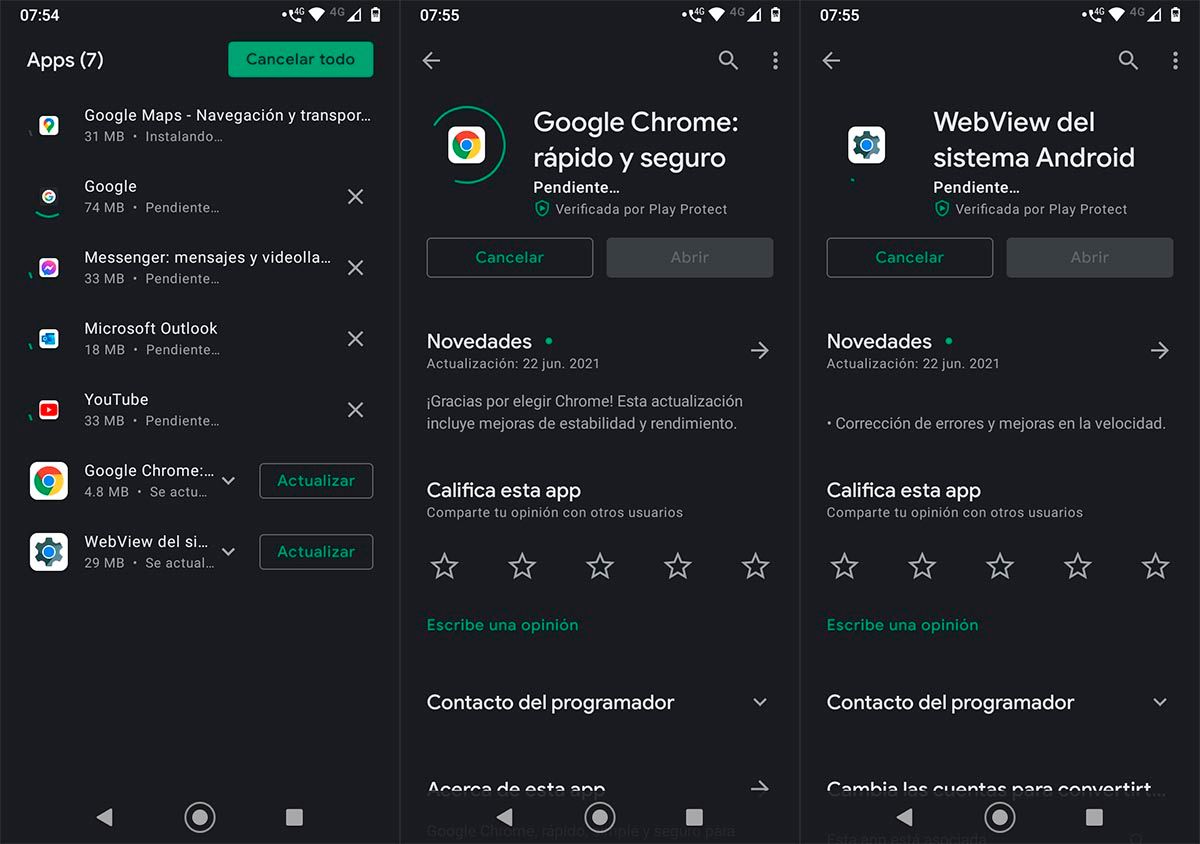
Như thường lệ, Google chưa bình luận về điều này, vì vậy chúng tôi không biết tại sao Không thể cập nhật Chrome và WebView .
Tương tự, chúng tôi đã phát hiện ra rằng vấn đề bắt nguồn trực tiếp từ cửa hàng ứng dụng Google , Cửa hang tro chơi. Dựa trên điều tra của chúng tôi, Cửa hàng Google Play đã chặn nhầm các bản cập nhật cho các ứng dụng này, điều này có vẻ là do sự cố khiến ứng dụng Google tự đóng. Mặc dù điều này đã xảy ra với chúng tôi nhiều năm trước đây, vì vậy nó có vẻ như là một lỗi khá phổ biến và lặp đi lặp lại.
Cách khắc phục lỗi không cho phép bạn cập nhật Chrome hoặc WebView trong Cửa hàng Play
If bạn không thể cập nhật Google Chrome hoặc WebView , chúng tôi khuyên bạn nên làm theo các bước sau để buộc cập nhật cả hai ứng dụng:
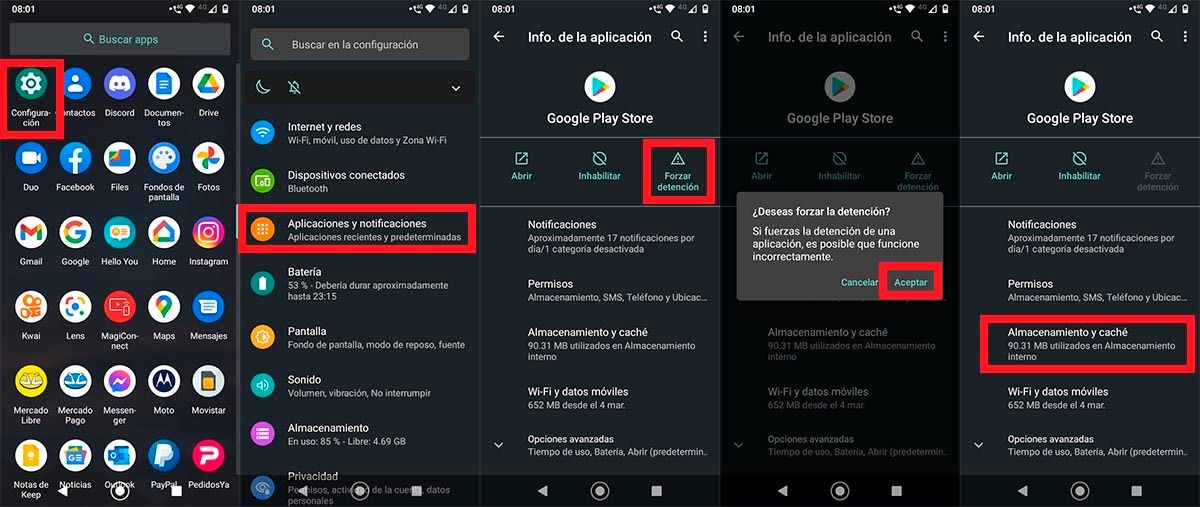
- Nhập các cài đặt của điện thoại di động Android của bạn.
- Nhấp vào tùy chọn cho biết “Ứng dụng và thông báo”.
- Tìm ứng dụng Cửa hàng Google Play và nhấn vào nó. Khi ở bên trong cài đặt của cửa hàng ứng dụng Google, bạn phải nhấp vào "Bị phải dừng lại".
- Nhấn vào nút có nội dung "Chấp nhận".
- Truy cập “Bộ nhớ và bộ nhớ cache”.
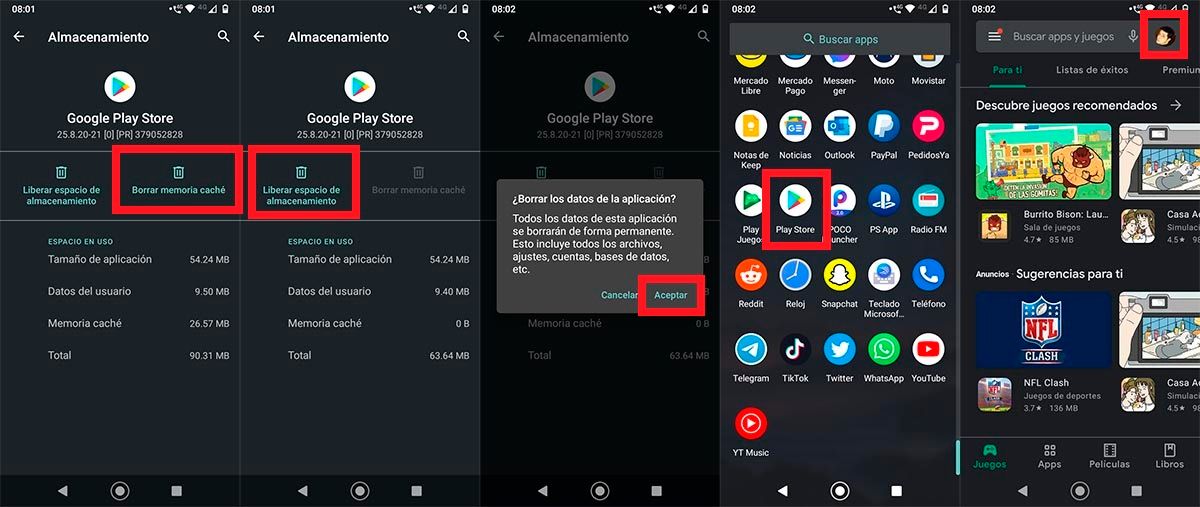
- Nhấp vào "Xóa bộ nhớ cache".
- Sau khi bộ nhớ cache của Cửa hàng Play đã bị xóa, hãy nhấp vào “Giải phóng dung lượng lưu trữ”.
- Nhấp vào "Chấp nhận".
- Mở Cửa hàng Play .
- Bấm vào tài khoản của bạn , nằm ở trên cùng bên phải của màn hình.

- Truy cập “Ứng dụng và trò chơi của tôi”.
- Click vào Cập nhật nút (hình tròn có dạng mũi tên).
- Nhấp vào “Cập nhật tất cả”.
- Chờ Cửa hàng Play nhận ra hai bản cập nhật đó.
- Nếu bạn đã làm đúng tất cả các bước, Cửa hàng Play sẽ cập nhật Chrome và WebView mà không gặp bất kỳ sự cố nào .
Không cần thêm nhiều điều nữa, nếu khi cập nhật WebView, bạn nhận thấy rằng các ứng dụng bạn đã cài đặt trên thiết bị di động của mình tự đóng lại hoặc gặp sự cố, chúng tôi khuyên bạn nên nhấp vào đây để dễ dàng giải quyết.